ps怎么把图片嵌入不规则选区
在ps软件中,应用最多的应该就是选区了,那么ps怎么把图片嵌入不规则选区呢?下面就来介绍一下ps软件中把图片嵌入不规则选区的方法,希望对你有所帮助。
工具/原料
联想YANGTIANS516
Windows7
Adobe PhotoshopCS6
ps怎么把图片嵌入不规则选区
1、第一步:打开ps软件,使用快捷键Ctrl+N键,新建一个白色画布。

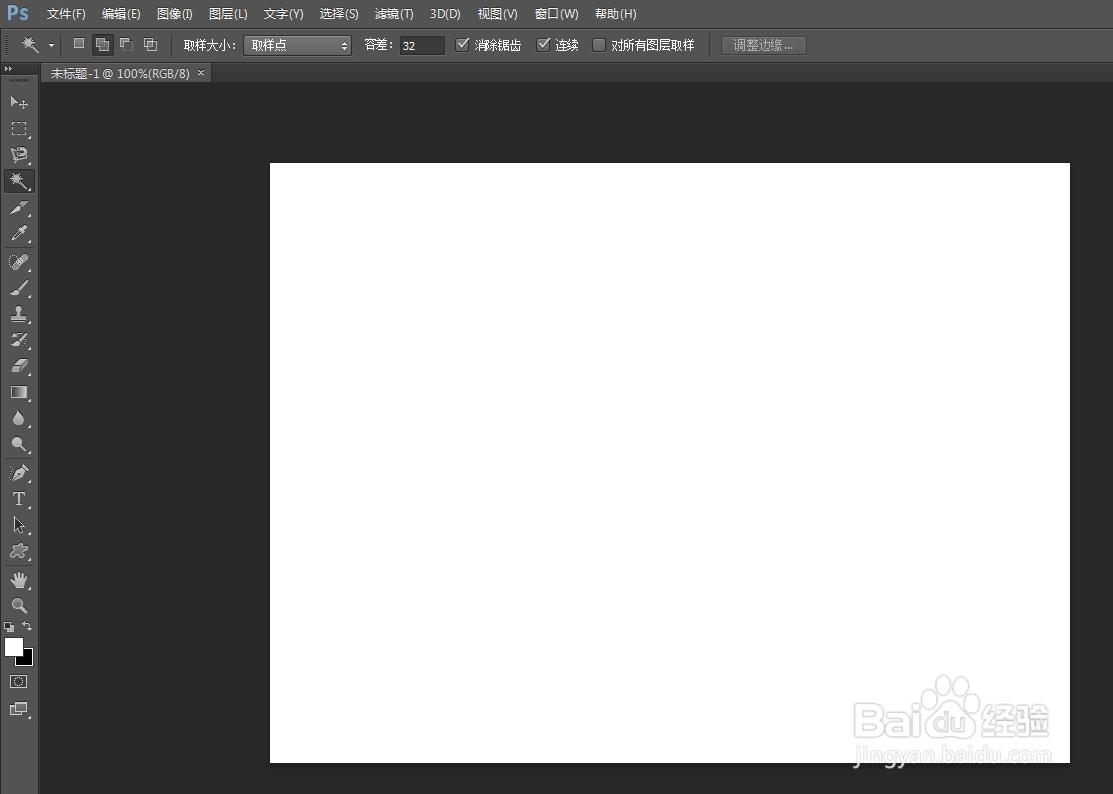
2、第二步:在左侧工具栏中,选择“自由钢笔工具”。
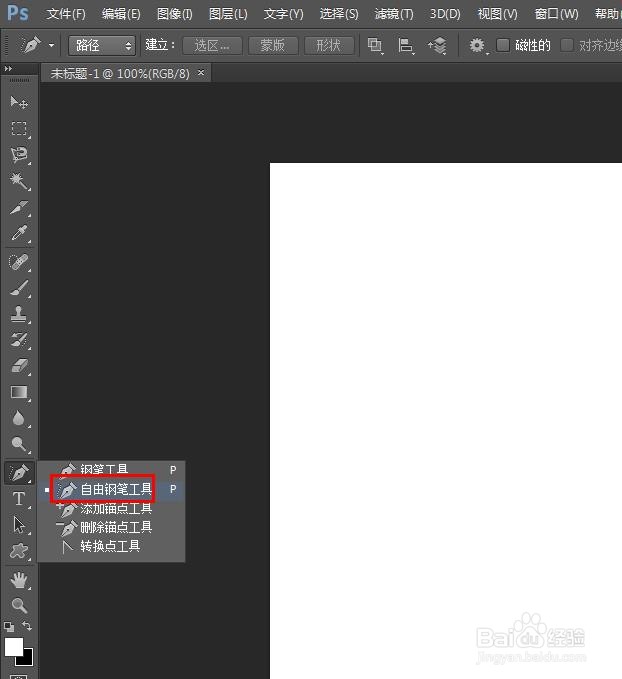
3、第三步:按住鼠标左键,在白色画布中画出一个不规则的形状。

4、第四步:如下图所示,单击上方工具栏中的“选区”按钮。

5、第五步:在弹出的“新建选区”对话框中,将羽化半径设置为0,单击“确定”按钮,不规则形状变成选区。
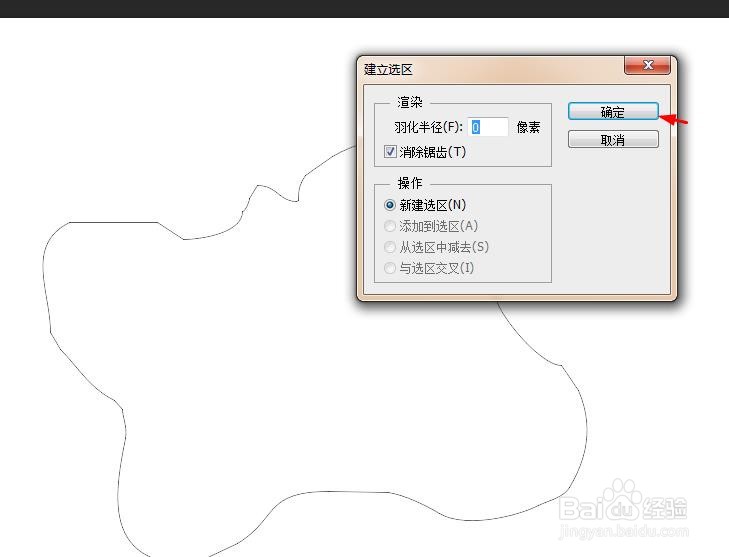

6、第六步:选择菜单栏“文件”中的“打开”选项。
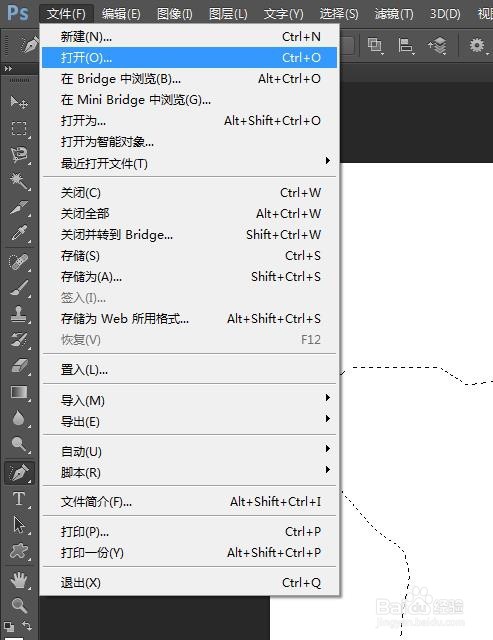
7、第七步:在弹出的对话框中,选择并打开一张需要填充到不规则选区中的图片。

8、第八步:在图片窗口中,使用快捷键Ctrl+A键全选,Ctrl+C键复制。

9、第九步:切换到不规则选区窗口,选择菜单栏中的“编辑--选择性粘贴--贴入”。
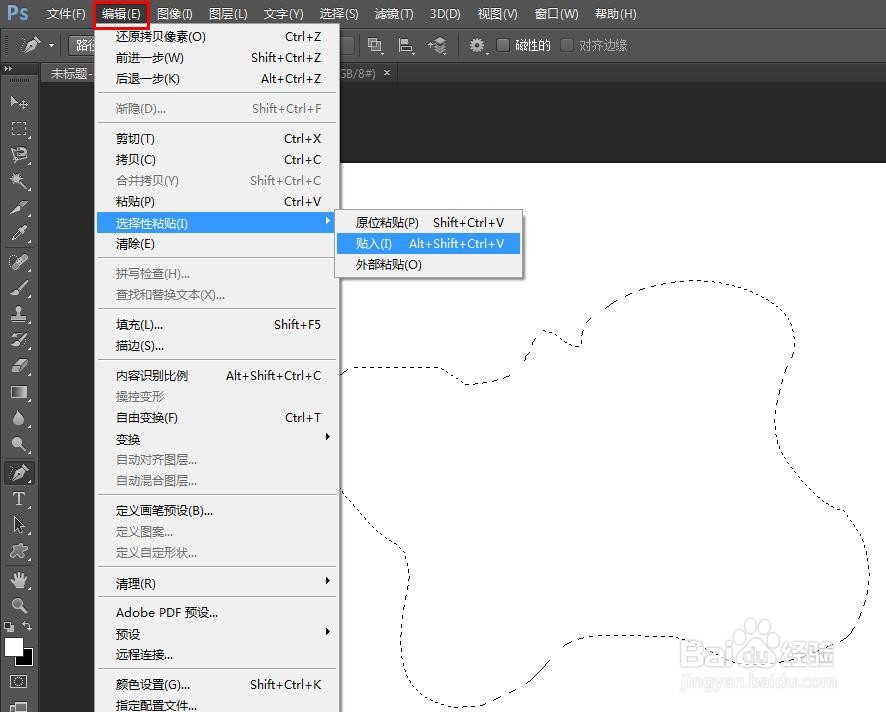
10、第十步:如下图所示,图片被填充到不规则选区中。
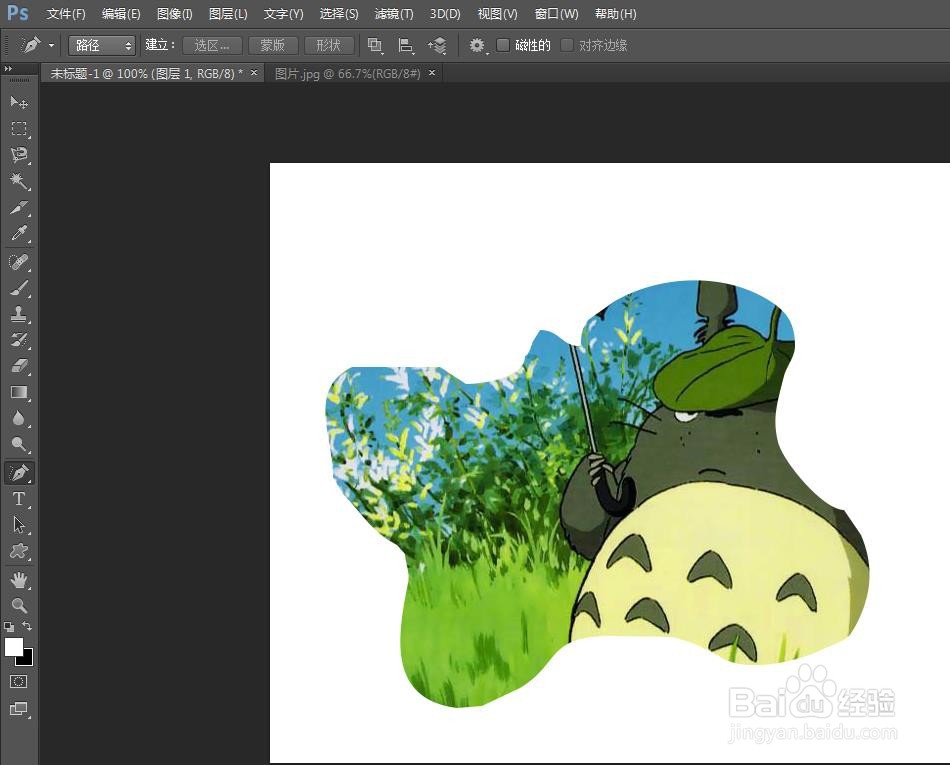
11、第十一步:使用快捷键Ctrl+T键,调整图片的大小和位置,调整完成后,单击上方“√”按钮。

12、如下图所示,完成操作,图片被填充到不规则选区中。
